Как создать веб-сайт с помощью Notion без каких-либо знаний в области кодирования
Опубликовано: 2021-02-11Если вы когда-либо хотели создать веб-сайт (или статическую веб-страницу) для демонстрации своего портфолио или написания сообщений в блоге, теперь создать веб-страницу в Интернете стало проще, чем когда-либо прежде. Это тоже, не требуя ноу-хау кодирования. И нет, под этим мы не подразумеваем создание сайта с помощью конструкторов сайтов, таких как Wix, Squarespace и им подобных. Вместо этого мы говорим о создании веб-сайта с использованием Notion.
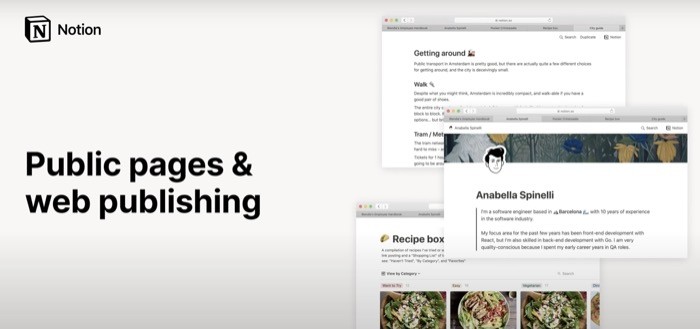
Notion, для непосвященных, — это то же самое приложение, которое единолично заменило множество различных приложений для повышения производительности и объединило их функции в одном приложении. Вы можете рассматривать его как универсальное рабочее место для всех ваших потребностей в ведении заметок, управлении задачами и управлении проектами/данными/знаниями. Тот, где вы можете делать заметки, настраивать задачи, создавать базу знаний (вики, базы данных и т. д.) и управлять своими проектами, среди прочего.
Если вы думали, что на этом область применения Notion заканчивается, вас ждет сюрприз. Видите ли, в дополнение ко всем вещам, которые мы только что упомянули, еще одним полезным (читай, слегка заниженным) применением Notion является создание веб-сайтов (или веб-страниц).
Хотя веб-сайт, созданный на Notion, не имеет ничего общего с его полноценным аналогом, когда речь идет о производительности, это хорошая альтернатива, когда вам нужна быстрая веб-страница.
Оглавление
Понятие для веб-сайтов
Когда вы думаете о веб-сайтах, существует множество причин и целей, по которым вы хотели бы их создать. Игнорируя коммерческие и другие связанные с услугами причины, по которым у людей есть веб-сайты, обычный человек может думать о веб-сайтах в другом свете. В общем, это может быть либо портфолио (или личное резюме) со всеми вашими проектами, собранными в одном месте, либо создание блога, где вы делитесь своими размышлениями и рассказываете о вещах, которые вас интересуют.
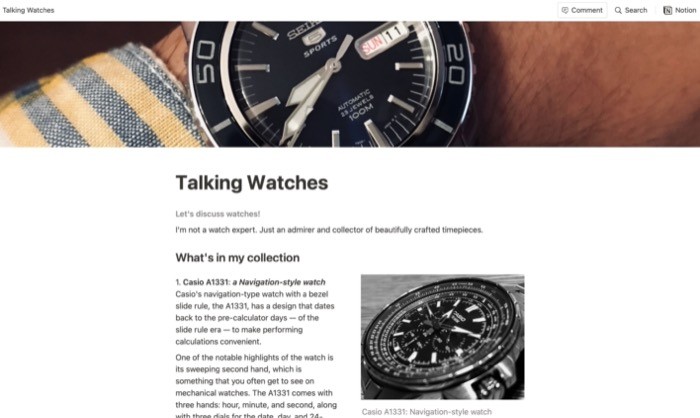
В любом случае вам нужна гладкая веб-страница. Тот, который не требует от вас знания кода и прост в управлении. Таким образом, вы можете сосредоточиться исключительно на содержании и не беспокоиться о регулярном обслуживании своего сайта.
Точно так же другой вариант использования, когда вы можете использовать веб-сайт Notion (или веб-страницу), — это когда вам нужно добавить временную (облегченную) страницу на свой веб-сайт. Если вы представляете стартап/бизнес с небольшой командой, это, вероятно, поможет вам настроить быстрые веб-страницы для справки/руководств/часто задаваемых вопросов и т. д. на вашем веб-сайте таким образом, чтобы упростить обновление содержимого. этих веб-страниц намного проще.
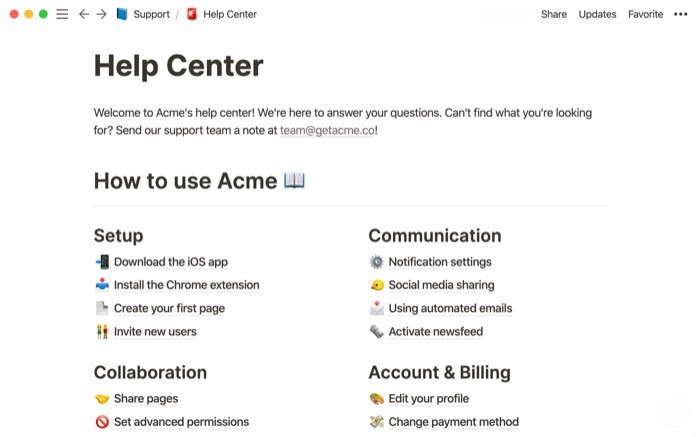
Теперь, когда вы увидели несколько вариантов использования Notion для создания веб-страниц, давайте углубимся и посмотрим, как вы можете создать их самостоятельно.
Создание веб-сайта с помощью Notion
Чтобы создать веб-сайт с помощью Notion, вам необходимо сначала зарегистрировать учетную запись в Notion. Получив учетную запись Notion, загрузите приложение на свой компьютер и войдите в систему. [ Notion доступен для macOS и Windows. ]
Загрузив и настроив приложение на свой компьютер, выполните следующие действия, чтобы создать веб-сайт (или веб-страницу) с помощью Notion.
I. Создать страницу
Откройте Notion и нажмите кнопку « Добавить страницу» в меню боковой панели (слева), чтобы создать страницу. Здесь находится весь контент вашего сайта. Notion поддерживает вложенные страницы, поэтому вы можете создавать несколько подстраниц на странице.
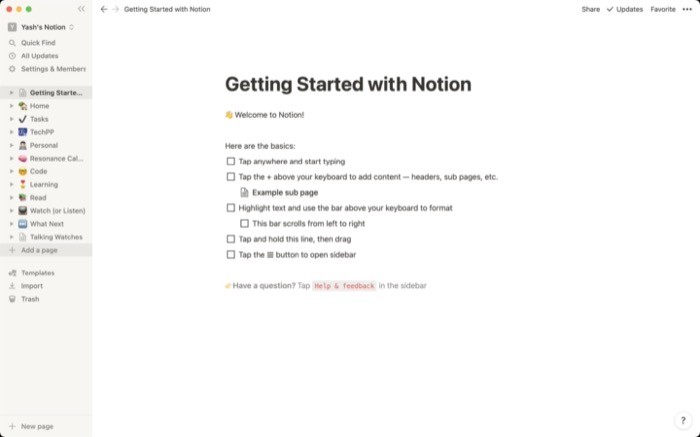
II. Настройте свою страницу
Когда вы создаете страницу, вы получаете пустой холст с редактором Notion справа от вас. По сути, это пространство, где вы редактируете свою страницу и добавляете на нее элементы (или блоки). Теперь у вас есть два подхода. Вы можете выбрать один из шаблонов Notion, чтобы настроить макет для своей веб-страницы и отредактировать его позже. Или, наоборот, вы можете создать всю веб-страницу с нуля, используя различные блоки. [ Блоки — это все компоненты, из которых состоит страница, например заголовки, изображения, таблицы, цитаты, фрагменты кода и т. д. ]
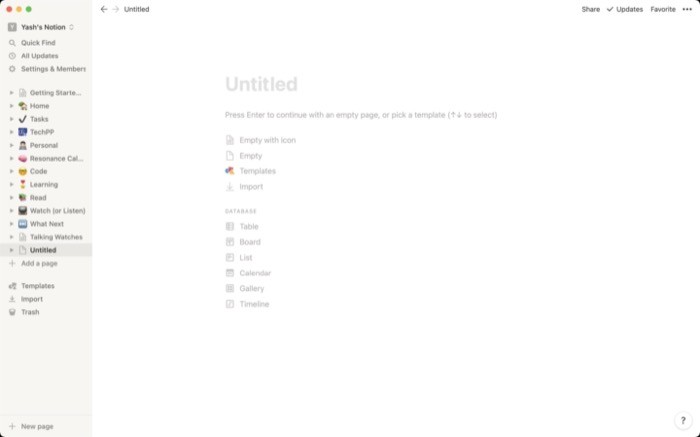
1. Создание веб-страницы с использованием шаблонов Notion
Если вы только начинаете, вы можете использовать шаблоны Notion, чтобы быстро запустить свою страницу. Notion предлагает множество разных шаблонов для разных настроек. Некоторые из них включают доску объявлений о вакансиях, справочный центр, дорожную карту, сообщение в блоге, вдохновение и многое другое. Вы можете найти эти шаблоны в Notion, нажав кнопку « Шаблоны » в окне редактора. Отсюда выберите нужный шаблон и нажмите кнопку « Использовать этот шаблон », чтобы добавить его в окно редактора. После добавления шаблон можно настроить и отредактировать в соответствии с вашими требованиями.
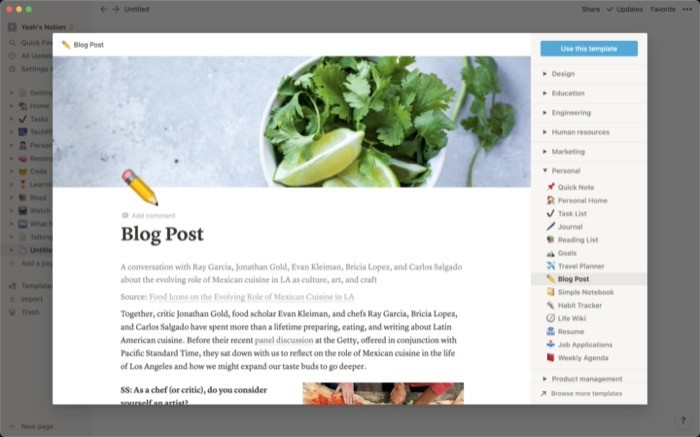
2. Создание веб-страницы вручную с помощью Notion
Хотя шаблонный подход работает нормально, он не обеспечивает достаточной гибкости. Итак, если вы уже какое-то время являетесь пользователем Notion и вам удобно пользоваться редактором Notion, вы можете начать добавлять различные блоки на свою страницу, чтобы выбрать все элементы, которые вам нужны на вашем веб-сайте. Чтобы добавить блок, щелкните место, куда вы хотите добавить элемент, и введите косую черту ( / ). Теперь введите имя элемента. Например, если вы хотите добавить изображение, вы пишете /image ; чтобы добавить заголовок (H1), вы пишете /h1 ; и так далее.
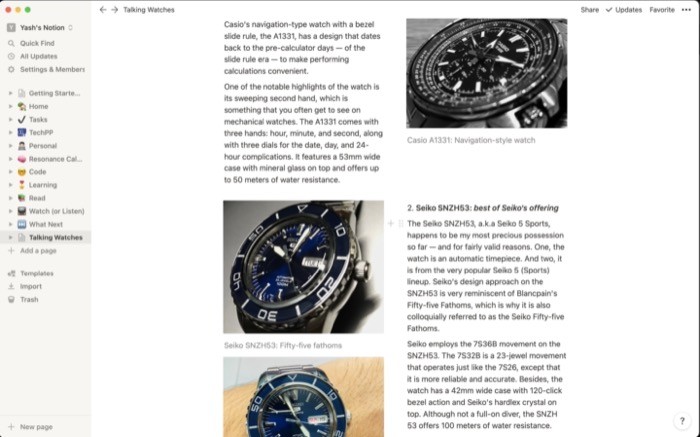
Кроме того, Notion также позволяет редактировать и стилизовать различные элементы, а также изменять их форматирование и цвет. Для этого вам нужно выделить текст или элемент и выбрать вариант стиля в меню. Точно так же вы также можете изменить семейство шрифтов и размер шрифта для страницы своего блога, щелкнув трехточечное меню в правом верхнем углу и выбрав нужный вариант оттуда.

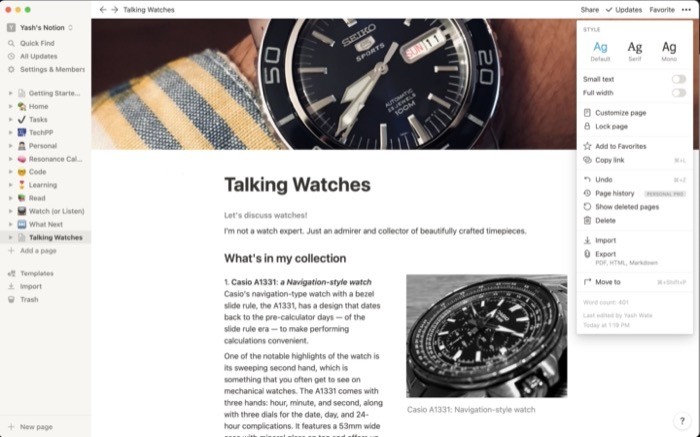
После того, как вы настроили страницу — используя любой подход — вы готовы перейти к следующему шагу.
III. Сделать страницу в Notion общедоступной
Размещение вашей страницы в Интернете — важный шаг в создании веб-сайта с помощью Notion. По сути, этот шаг создает ссылку для выбранной вами страницы Notion. Затем этой ссылкой можно поделиться с людьми, которым вы хотите продемонстрировать свой веб-сайт в сообщении. Или его можно добавить на какой-либо другой веб-сайт или платформу в Интернете.
Чтобы получить ссылку для общего доступа для своего веб-сайта, сначала сохраните изменения, внесенные на вашей странице, и нажмите кнопку « Поделиться » вверху. Теперь вы увидите несколько опций в меню. Здесь переключите кнопку рядом с Поделиться в Интернете . Наконец, нажмите кнопку « Копировать ссылку », чтобы скопировать URL-адрес веб-сайта.
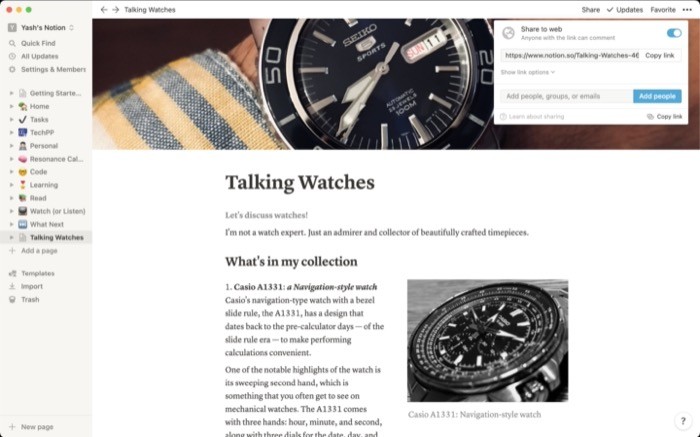
Другие варианты обмена
Если вам нужен больший контроль над совместным использованием, Notion предлагает несколько различных вариантов. Это включает:
1. Разрешить редактирование: позволяет любому, с кем вы поделились URL-адресом своего веб-сайта, у кого также есть учетная запись Notion, редактировать и вносить изменения в вашу веб-страницу.
2. Разрешить комментарии: Это дает людям со ссылкой возможность добавлять комментарии на вашу страницу.
3. Разрешить дублирование в качестве шаблона: предоставляет другим пользователям Notion возможность дублировать ваш шаблон и начать использовать его для своего веб-сайта.
4. Индексация поисковыми системами : индексирует URL вашего сайта в Google. [ Только для плана Pro. ]
Чтобы получить доступ к этим параметрам, щелкните направленную вниз стрелку рядом с пунктом « Показать параметры ссылки» в меню «Поделиться». И, чтобы включить или отключить их, переключите кнопку справа от них.
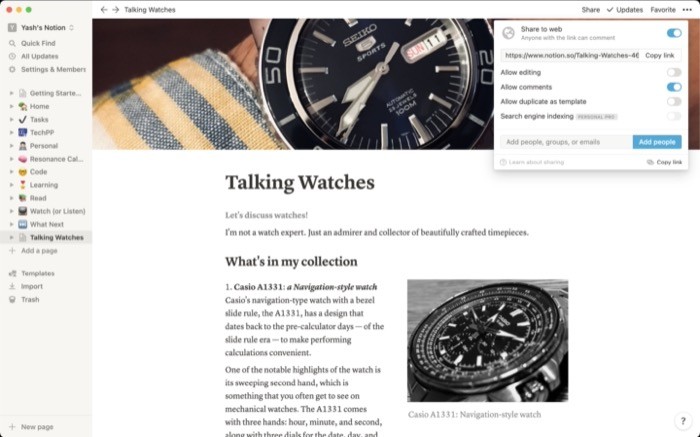
Помимо того, что вы можете поделиться ссылкой на свой веб-сайт, вы также можете напрямую добавить людей, чтобы показать им вашу веб-страницу или предоставить им доступ к совместной работе. Чтобы поделиться своей веб-страницей с другими людьми, нажмите кнопку « Поделиться » и в меню щелкните поле ввода с надписью « Добавить людей, группы или электронные письма» . Здесь введите имя человека или группы или добавьте адрес электронной почты человека, которого вы хотите пригласить. После добавления нажмите кнопку « Добавить людей », чтобы добавить этих людей. Вы также можете выбрать, какие привилегии вы хотите предоставить этим людям. Доступные параметры включают: «Правка», «Комментарий», «Просмотр» и «Полный доступ». [ Полный доступ доступен с планом Pro. ]
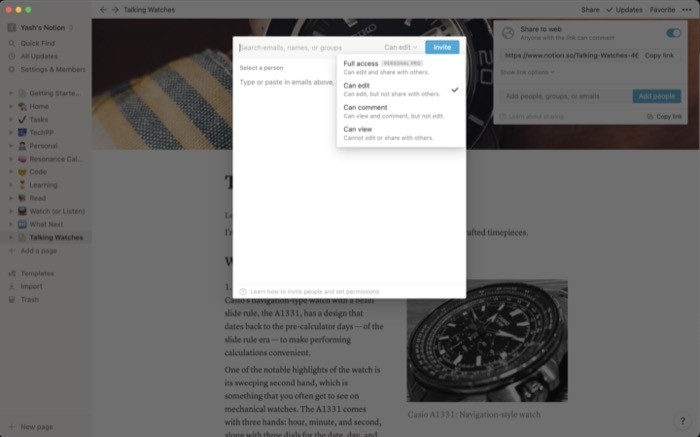
Теперь, когда ваш веб-сайт Notion общедоступен, вот несколько вещей, которые вам нужно знать:
1. Веб-страница, которую вы только что создали в Notion, отражает любые изменения, внесенные в нее, в режиме реального времени. Таким образом, если вы измените его содержимое, люди, которым вы поделились ссылкой, сразу же увидят изменения.
2. Если у вас есть несколько подстраниц, связанных с вашей главной веб-страницей, все они будут видны, как только вы сделаете главную страницу общедоступной.
3. Как вы, наверное, уже заметили, веб-сайты, которые вы создаете в Notion, имеют собственное доменное имя Notion. Например, это может выглядеть примерно так: https://www.notion.so/Talking-Watches-4692551ad5794ed3b568c9 . Хотя это совершенно нормально, если вы создаете веб-страницу для личного использования, тем, кто хочет более профессиональный веб-сайт, необходимо получить собственное доменное имя.
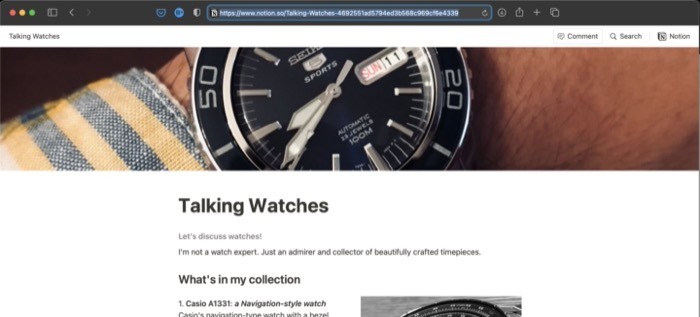
Если вы хотите, чтобы ваш веб-сайт Notion был связан с вашим доменным именем, первое, что вам нужно, — это собственный домен. [ Вы можете получить домен у таких регистраторов доменов, как GoDaddy, Hostinger, Hostgator, Bluehost и им подобных. ] После того, как вы его получите, вам понадобится сервис, который превращает веб-страницы Notion в веб-сайты. В связи с этим существуют такие платформы, как Potion, HostNotion и Super, которые позволяют вам подключить собственное доменное имя к вашей веб-странице Notion. Если вы заинтересованы в создании собственного веб-сайта Notion, ознакомьтесь с нашим руководством о том, как настроить собственный домен для вашего веб-сайта Notion с помощью Potion.
Использование Notion в качестве CMS
Notion далека от того, чтобы стать полноценной CMS (системой управления контентом). Хотя, если вам удастся обойти его ограничения и заполучить Notion API, есть способы превратить его в CMS. Для этого вам по сути нужны две вещи: частный API Notion и знание фронтенд-разработки. К сожалению, доступ к API в настоящее время ограничен и находится в бета-версии. Но в качестве обходного пути людям удалось использовать работника API Notion от Splitbee, чтобы получить функциональные возможности Notion и реализовать сервис таким образом, который соответствует их требованиям.
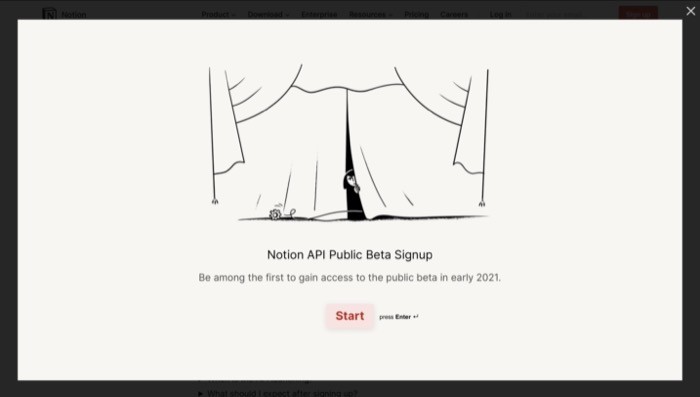
Worker — это, по сути, оболочка для частного API Notion, которая предлагает быстрый и простой доступ к вашему контенту Notion — то, что вам нужно, чтобы превратить Notion в CMS. Рабочий API Notion размещен на Cloudflare с их бесплатным планом и может обрабатывать до 100 000 запросов в день. Вы можете проверить их на GitHub, чтобы начать.
Это почти все, что вам нужно знать о создании веб-сайта с помощью Notion. Если вы будете следовать этому руководству, вы сможете создать веб-портфолио (или резюме): чтобы продемонстрировать свои навыки, блог: где вы пишете на свои любимые темы, онлайн-журнал: чтобы поделиться с друзьями и семьей, справочный центр : чтобы помочь людям с вашим сервисом, дорожная карта: для членов вашей команды, и многое другое. Более того, если вы планируете использовать Notion в качестве CMS, вы также можете сделать это, используя доступные ресурсы. Тем не менее, предостережение, прежде чем вы продолжите: если у вас недостаточно опыта в разработке внешнего интерфейса, вам может быть трудно обойти это.
